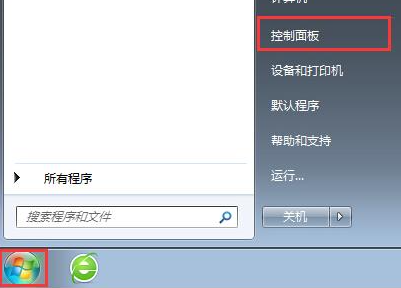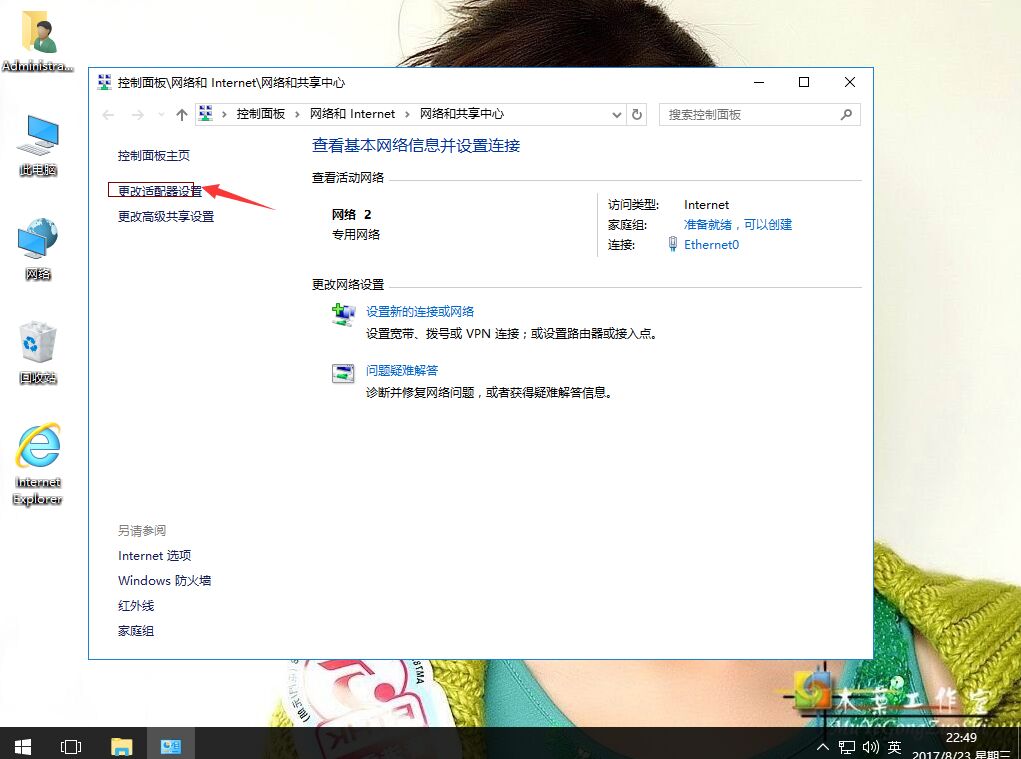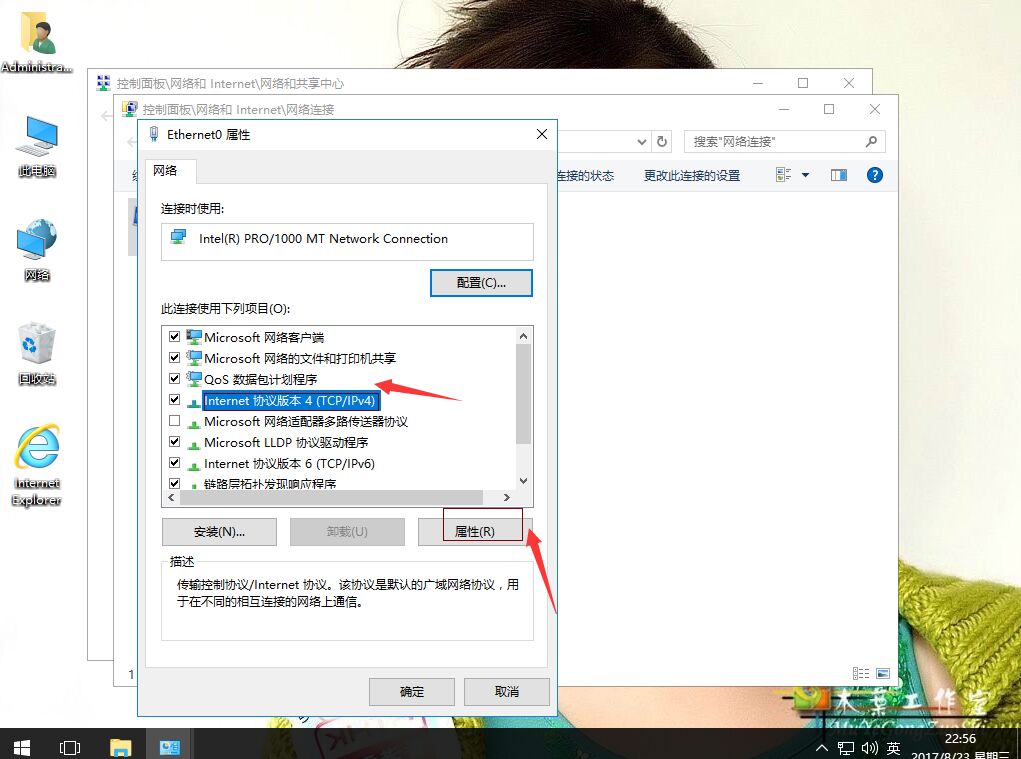标题:DNS的修改方式及操作指南
在现代的互联网使用过程中,DNS扮演着极为重要的角色,负责域名和IP地址之间的转换。对于日常的互联网体验来说,知道如何修改DNS能够使你更加方便地访问和操作你的网络资源。以下就是DNS修改的方式和具体操作指南。
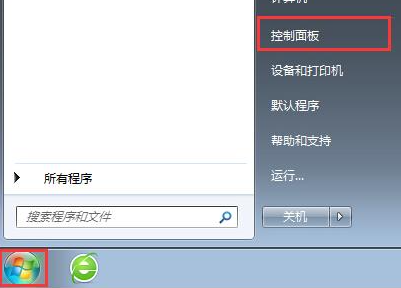
一、为什么要修改DNS
- 更好的网络连接:有些时候,使用第三方或特定地区DNS可以提高网络连接速度和稳定性。
- 家庭网络配置:当你有多个设备需要连接网络时,统一修改DNS可以更方便地管理。
- 保护隐私:某些公共网络可能会追踪你的行为,使用自定义的DNS可以更好地保护你的隐私。
二、如何修改DNS
1. 修改电脑DNS设置
在Windows系统中,可以通过以下步骤进行修改:
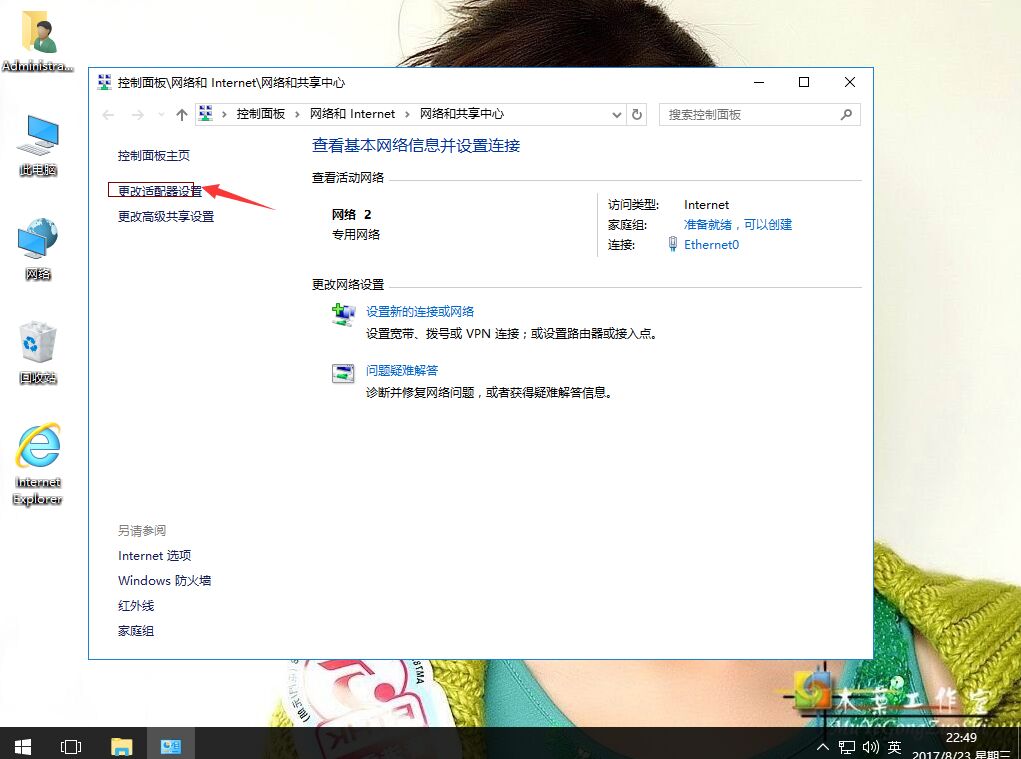
- 打开“网络连接”窗口,选择正在使用的网络连接。
- 打开属性设置,在IPv4选项中找到“DNS服务器”。
- 在此处添加或修改为你所需的DNS地址。
在Mac系统中,可以通过以下步骤进行修改:
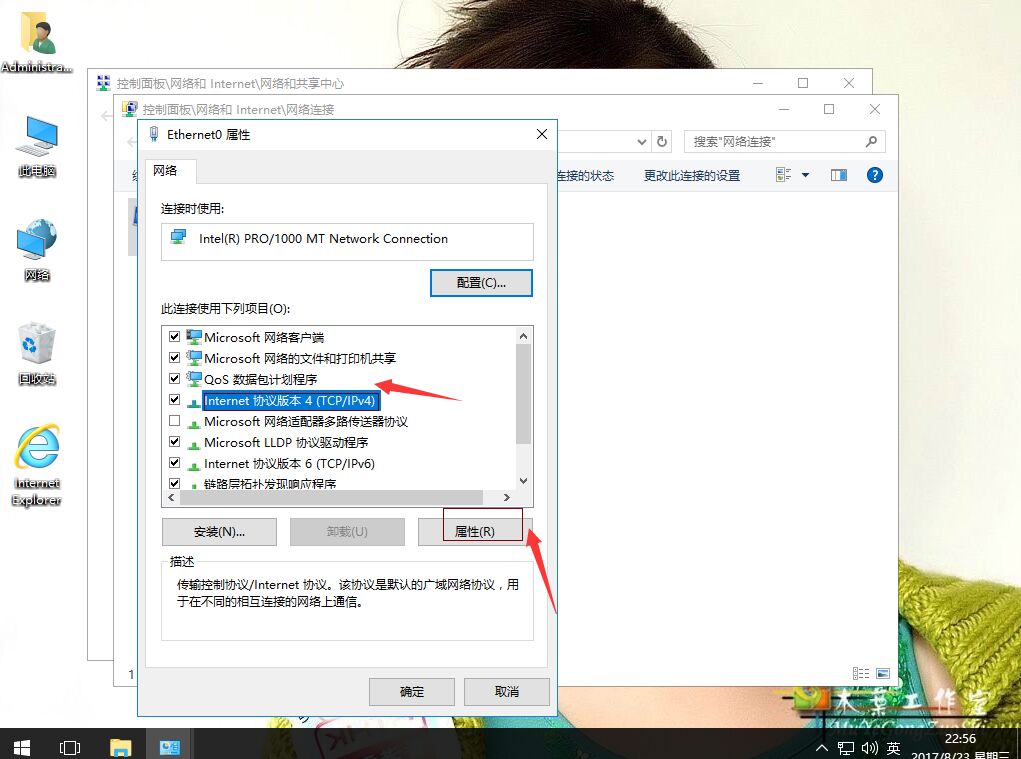
- 打开“系统偏好设置”,选择“网络”。
- 选择当前的网络连接并点击“高级”按钮。
- 在TCP/IP设置中点击“配置IPv4”,然后选择“手动”并在下方添加或修改DNS地址。
2. 修改路由器设置
大多数家庭或公司都使用路由器连接网络,而路由器上设置的DNS也会影响连接到这个路由器的所有设备。大多数路由器都在控制面板上有设置DNS的功能。在操作之前最好参考路由器说明或登陆该路由器厂商官网获取相关支持。
三、常见的DNS选择及使用场景
- Google DNS(首选): 如果你的日常需求主要围绕在线搜索、社交媒体等,Google DNS是不错的选择。
- Cloudflare DNS: 对于一些云服务较多的用户来说,Cloudflare DNS可以提供更稳定的网络体验。
- 根据个人需要或地理位置:比如VPN类用户可以根据目标区域选择特定区域的DNS来获取更佳的网络体验。
四、注意事项及常见问题解答
- 修改DNS后需要重新启动电脑或路由器吗?通常不需要,但有时为了确保设置生效,建议重启相关设备。
- 为什么我修改了DNS后没有变化?请检查你的设置是否正确无误,或者咨询网络管理员获取帮助。
- 使用公共DNS是否安全?是的,只要选择的是可信的公共DNS服务提供商,通常都是安全的。但请确保不要泄露你的敏感信息。
以上就是关于如何修改DNS的详细指南和常见问题解答,希望对你有所帮助!如果你还有其他问题或需要进一步的帮助,欢迎随时向我提问。